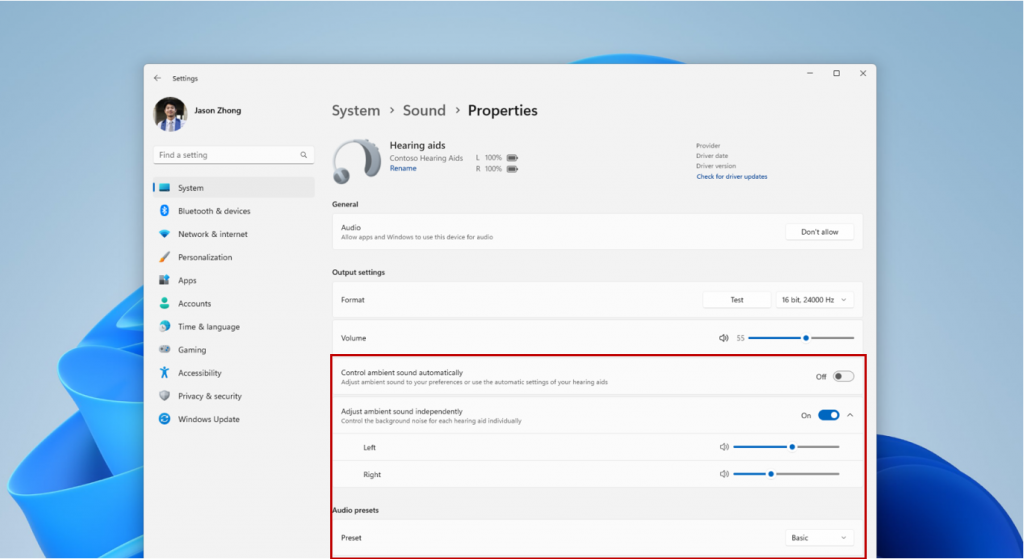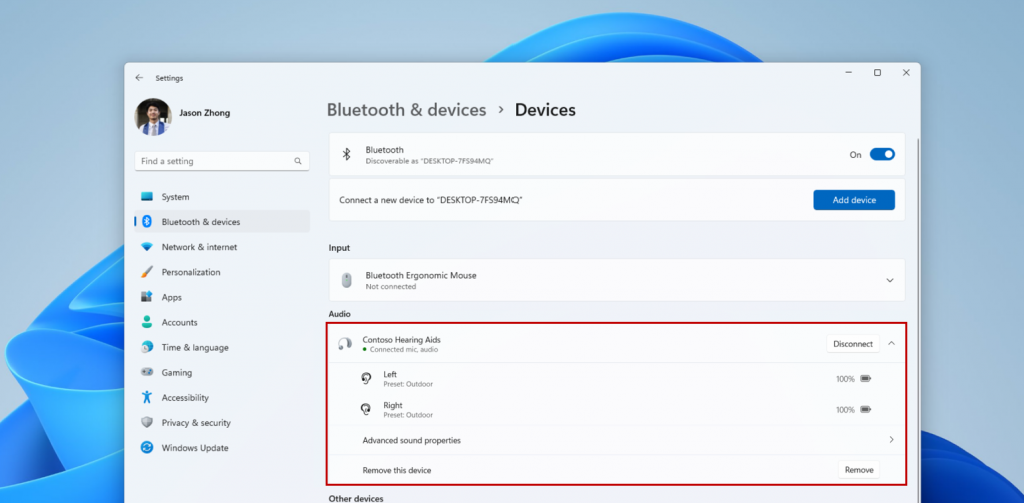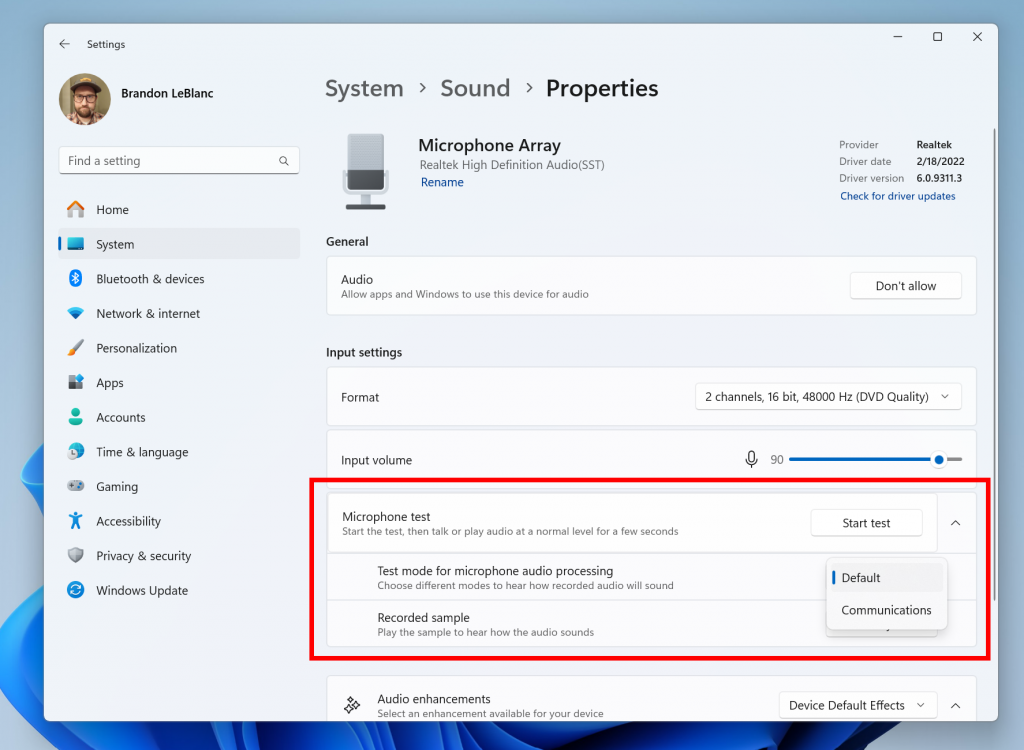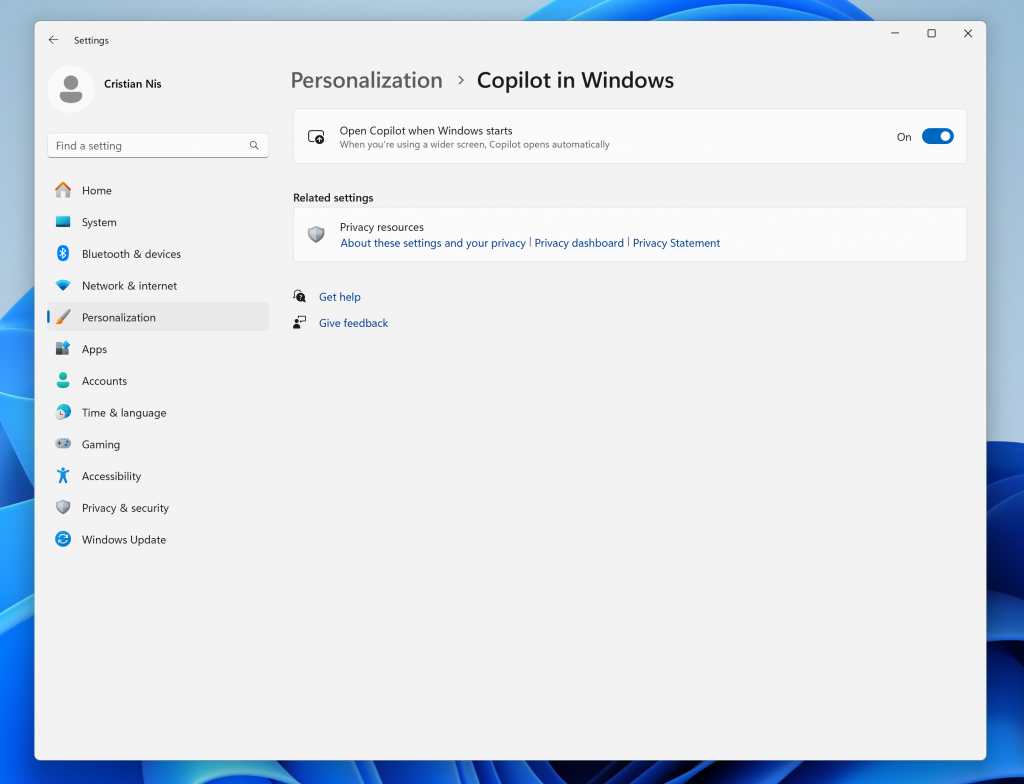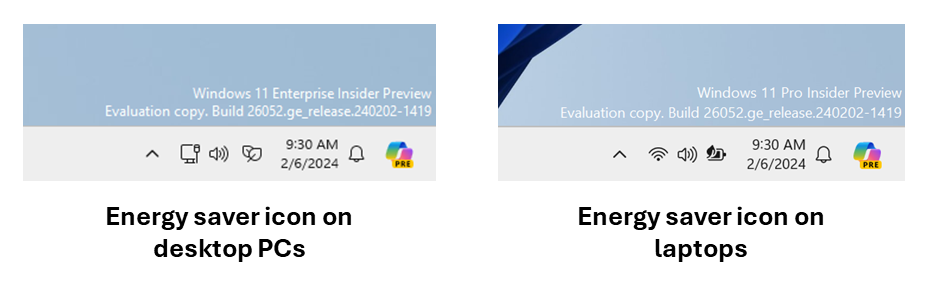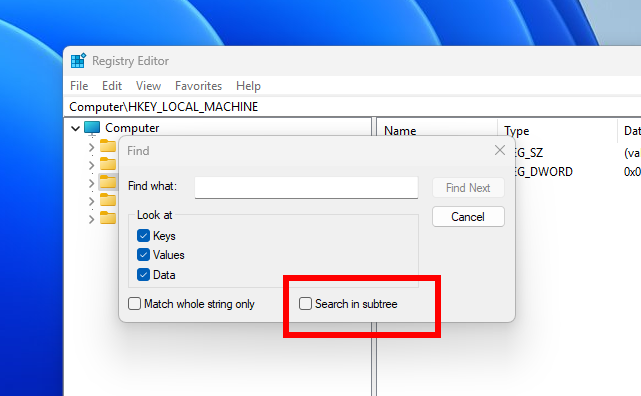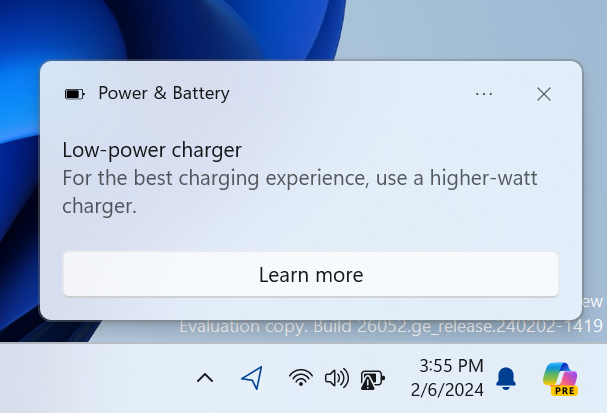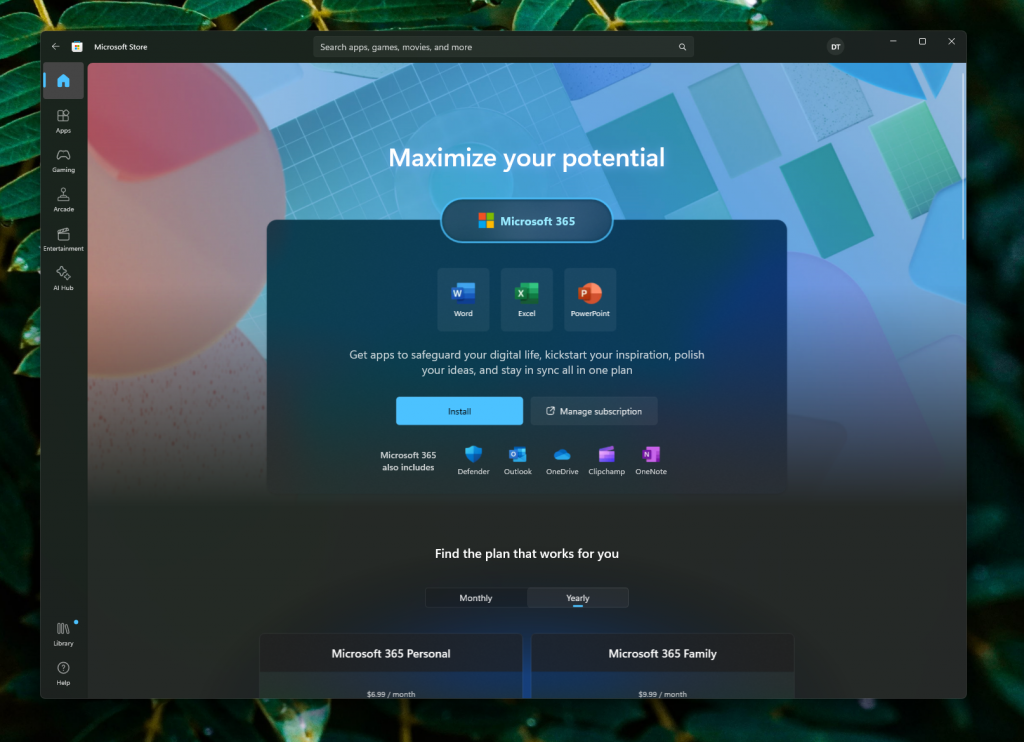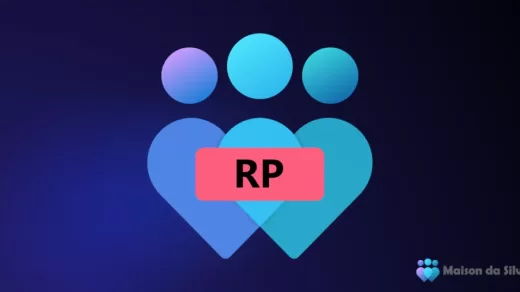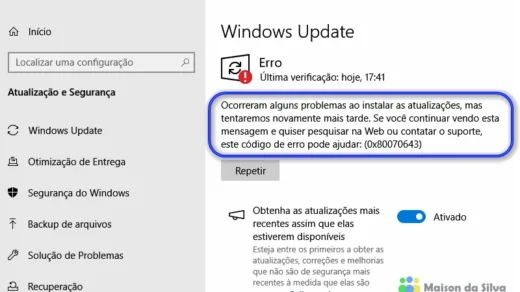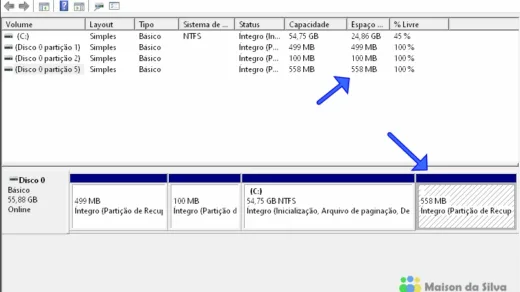ATUALIZAÇÃO 09/02: Adicionado um problema conhecido importante para usuários do Dev Drive. Consulte os problemas conhecidos abaixo.
Olá, hoje a Microsoft está lançando o Windows 11 Insider Preview Build 26052 para os canais Canary e Dev.
Os insiders no Canary Channel receberão a Build 26052.1000, enquanto os Insiders no Dev Channel receberão a Build 26052.1100 (KB5035384) enquanto testamos a entrega de uma compilação completa e uma atualização de manutenção ao mesmo tempo. Não há nenhuma diferença entre os dois, pois a compilação 26052.1100 não inclui nenhum código adicional. (Os dispositivos Arm64 no Canal de Desenvolvimento não receberão a compilação 26052.1100.)
Atualizações de Flighting para Windows Insiders nos canais Canary & Dev
A partir de hoje, os Windows Insiders no Canal de Desenvolvimento estão sendo movidos de receber compilações da série 23000 para receber compilações da série 26000.
Os insiders no Canal de Desenvolvimento ganharão um conjunto de novos recursos, como economia de energia, configurações rápidas roláveis, códigos QR para compartilhamento Wi-Fi, suporte para criação de arquivos 7-zip e TAR, além de ZIP no Explorador de Arquivos, modo de impressão protegido do Windows, clareza de voz, juntamente com as recentes alterações no protocolo SMB (Server Message Block) e melhorias na Solução de Senha do Administrador Local do Windows (LAPS)e melhorias em Configurações e melhorias para Bluetooth e Gráficos também. Observe que aplicativos como Dicas e WordPad serão removidos após a atualização para esta compilação.
Os canais Canary e Dev que recebem as mesmas compilações são apenas temporários. Durante os horários em que os canais Canary e Dev estão nas mesmas compilações (por exemplo, Build 26052), a janela está aberta para que os Insiders no Canary Channel mudem para o Dev Channel. Em algum momento no futuro, o Canal das Canárias saltará para números de construção mais altos e a janela será fechada.
Se você é um jogador, observe que alguns jogos populares podem não funcionar corretamente ou falhar quando iniciados nessas compilações. Com o tempo, esperamos que essa experiência melhore à medida que os bugs são corrigidos.
Observação : como parte dessa mudança, as distribuições para alguns recursos no canal de desenvolvimento podem ser redefinidas, o que significa que, em um pequeno número de casos, os recursos podem desaparecer. À medida que aumentamos as distribuições de recursos, esses recursos devem retornar com o tempo. Alguns recursos podem começar a ser implementados no Canary Channel primeiro antes do Dev Channel, mesmo que os dois canais tenham a mesma compilação.
O que há de novo no Build 26052
Sudo para Windows
O Sudo para Windows fornece uma maneira nova, mas familiar, de elevar processos diretamente da linha de comando.

O comando sudo pode ser configurado para ser executado em três modos diferentes:
- Em uma nova janela: Uma nova janela será aberta na qual o comando elevado será executado.
- Com entrada desativada: O comando elevated será executado em linha com seu stdin fechado na janela a partir da qual você acionou a elevação. Você não poderá interagir com o processo elevado.
- Inline: O comando elevated será executado embutido na janela a partir da qual você acionou a elevação. Este modo é mais semelhante à experiência sudo em outras plataformas.
É recomendável que você revise as considerações de segurança para cada modo aqui antes de ativar o comando sudo em sua máquina.
Veja como você pode ativar o comando sudo: Basta navegar até Configurações > > do sistema para desenvolvedores e ativar o comando sudo. Configure como o comando sudo se comporta selecionando um dos modos no menu suspenso (Em uma nova janela, com entrada desativada, embutida).
Observação : a configuração para habilitar o Sudo pode estar sendo exibida incorretamente em compilações do Windows Server Insider Preview – esse recurso não estará disponível no Windows Server e a configuração será desabilitada em uma compilação futura do Server Insider Preview.
FEEDBACK: Arquive comentários no Hub de Feedback (WIN + F) em Plataforma do desenvolvedor > linha de comando.
Melhorias no Suporte ao Aparelho Auditivo
Conforme anunciado em outubro de 2023, o Windows deu um passo à frente na acessibilidade, permitindo emparelhamento direto, streaming de áudio e tratamento suave de chamadas para clientes com aparelhos auditivos compatíveis com Bluetooth® Low Energy Audio (LE Audio) em PCs compatíveis com LE Audio. Agora, estamos entusiasmados em apresentar um conjunto de recursos que levarão esse suporte para o próximo nível: estamos introduzindo novos recursos para controlar predefinições de áudio, sons ambientes e aprimoramentos de experiência na página Configurações > dispositivos Bluetooth & .
Os clientes agora podem ajustar as predefinições de áudio que eles ou seu audiologista configuraram em seus aparelhos auditivos, diretamente da interface do usuário Configurações ou Configurações rápidas no Windows. Esses controles permitem que os clientes ajustem rapidamente o comportamento de seus aparelhos auditivos à sua preferência pelo ambiente em que estão. As opções predefinidas e a disponibilidade variam de acordo com o modelo e a configuração dos aparelhos auditivos.
Também estamos introduzindo recursos para os clientes ajustarem o volume do som ambiente capturado por seus aparelhos auditivos. Esses controles ajustam o equilíbrio entre o áudio transmitido e o som captado do ambiente ao redor, ajudando os clientes a escolher no que desejam se concentrar. A disponibilidade do controle do som ambiente varia de acordo com o modelo de prótese auditiva.
Esses recursos exigem que o dispositivo Windows e o aparelho auditivo suportem o Bluetooth LE Audio. Observe que nem todos os PCs com Windows 11 ou aparelhos auditivos, mesmo aqueles que suportam Bluetooth LE, têm suporte para LE Audio. Para saber mais sobre a compatibilidade de áudio LE no Windows, visite este link: Verifique se o seu PC com Windows 11 suporta áudio Bluetooth de baixa energia. Para saber mais sobre a compatibilidade do LE Audio com aparelhos auditivos, consulte o fabricante ou o fonoaudiólogo.
Também aprimoramos a página de configurações de dispositivos Bluetooth & para fornecer funcionalidade adicional. Os clientes agora poderão:
- Monitore detalhes essenciais do dispositivo Bluetooth quando disponíveis, como duração da bateria e status da conexão, por meio de um menu expansível para cada dispositivo conectado.
- Para dispositivos de áudio, acesse facilmente a página Propriedades do > de Som do > do Sistema para controlar as configurações de áudio desse dispositivo.
Essas novas melhorias estão disponíveis para aparelhos auditivos e todos os outros dispositivos nesta página. Para experimentar esta funcionalidade, aceda a Definições > dispositivos Bluetooth & > Dispositivos.
FEEDBACK: Por favor, registre comentários no Hub de Feedback (WIN + F) em Dispositivos e Drivers > Bluetooth – Qualidade de áudio, falhas, choppiness e gagueira.
Utilitário de teste de microfone de áudio para testar o áudio em diferentes modos de processamento
O Windows agora oferece uma maneira conveniente de testar a diferença entre o áudio do modo Padrão e o modo de Comunicação. Este novo utilitário pode ser encontrado sob as propriedades do microfone através de Configurações > Sistema > Som. Você pode selecionar o modo e gravar/ouvir áudio em ambos os modos, permitindo que você compare facilmente os modos de processamento de áudio para aplicativos criados para o ecossistema Windows. Alguns drivers de áudio vêm com efeitos de áudio especiais para comunicações, e a alternância permite que os usuários ouçam como o áudio capturado em seu microfone soa quando gravado por um aplicativo de comunicações versus um aplicativo que não é de comunicações. É importante notar que o utilitário é apenas para fins de teste e não afetará o modo real do áudio. Você pode usar isso para experimentar o recurso Clareza de voz no último voo!
FEEDBACK: Arquive comentários no Hub de Feedback (WIN + F) em Dispositivos e Drivers > Áudio e som.
Mudanças e Melhorias
[Geral]
- A partir do Build 26-xx de hoje, os Windows Insiders nos canais Canary e Dev verão o controle de versão atualizado em Configurações > System > About (e winver) para a versão 24H2. Isso denota que o Windows 11, versão 24H2 será a atualização anual de recursos deste ano. Como mencionado aqui, o Windows 11 terá uma cadência anual de atualização de recursos que será lançada no segundo semestre do ano civil.
- Conectar para usar um fone de ouvido Windows Mixed Reality não funcionará a partir de sua compilação. O Windows Mixed Reality não está mais disponível para os usuários, pois o Windows Mixed Reality foi anunciado como preterido. Isso inclui o aplicativo Portal de Realidade Mista e o Windows Mixed Reality para SteamVR e Steam VR Beta. Os dispositivos Windows Mixed Reality existentes continuarão a funcionar com o Steam até novembro de 2026, se os usuários permanecerem em sua versão lançada atual do Windows 11 (versão 23H2) e não atualizarem para a atualização anual de recursos deste ano para o Windows 11 (versão 24H2). Essa substituição não afeta o HoloLens.
- O Microsoft Defender Application Guard (MDAG) não está mais disponível como um recurso sob demanda a partir desta compilação. O Microsoft Defender Application Guard for Office and Edge foi anunciado como preterido.
[Copilot no Windows*]
- Estamos testando uma nova experiência para o Copilot no Windows que ajuda a mostrar as maneiras pelas quais o Copilot pode acelerar e aprimorar seu trabalho. Essa experiência será exibida quando você copiar texto – já que o Copilot oferece suporte a ações úteis que você pode executar com o conteúdo de texto. Nesse cenário, o ícone do Copilot mudará a aparência e será animado para indicar que o Copilot pode ajudar (existem vários tratamentos diferentes para que você possa notar um efeito visual diferente). Quando você passa o mouse sobre o ícone do Copilot, ele fornecerá um menu de ações que você pode tomar, como resumir ou explicar o texto copiado. Se você selecionar uma ação no menu, ela iniciará o Copilot com a ação pronta para uso. Também suportaremos a capacidade de iniciar o Copilot se você começar a arrastar uma imagem – basta arrastar o arquivo de imagem para o ícone do Copilot na barra de tarefas e o Copilot será aberto. Em seguida, você pode soltar a imagem na caixa de texto no Copilot e digitar uma ação que deseja executar no conteúdo da imagem.
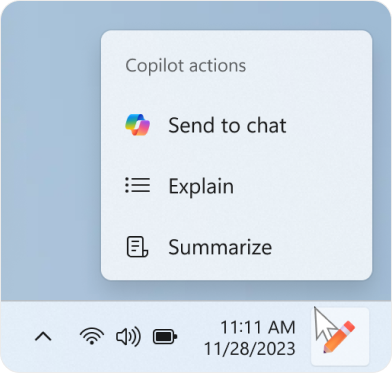
- Depois de desativar temporariamente essa experiência para corrigir um problema, estamos tentando abrir o Copilot automaticamente quando o Windows é iniciado em dispositivos widescreen novamente com alguns Windows Insiders nos canais Canary e Dev. Isso pode ser gerenciado por meio de Configurações > Personalização > Copilot. Observe que isso está sendo lançado, então nem todos os Insiders no Dev Channel verão isso imediatamente. Estamos testando essa experiência em dispositivos que têm tamanho mínimo de tela diagonal de 27″ e largura de pixel de 1920 pixels e limitado a telas de exibição primária em cenários de vários monitores. Como lembrete, experimentamos regularmente diferentes experiências com Windows Insiders que podem nunca ser enviadas, e outras podem aparecer em versões futuras do Windows quando estiverem prontas.
[Barra de tarefas & Bandeja do sistema]
- Atualizamos o ícone de economia de energia para PCs desktop (PCs sem baterias). Esse ícone é mostrado na bandeja do sistema quando a economia de energia está ativada, em configurações rápidas e em Configurações > Energia do sistema e bateria.
[Explorador de Arquivos]
- [ADICIONADO 09/02] O título da miniatura de visualização na barra de tarefas, ALT + Tab e Task View para janelas do Explorador de Arquivos agora indicará se essa janela inclui várias guias.
[Bluetooth]
- Hoje, ao descobrir dispositivos Bluetooth disponíveis para se conectar, o Windows filtra classes de dispositivos que são incomuns. Os clientes que desejam substituir esse filtro e ver todos os dispositivos próximos disponíveis para emparelhamento podem fazê-lo escolhendo “Avançado” para a configuração “Descoberta de dispositivos Bluetooth”. Começando com esta compilação, estamos removendo essa opção e introduzindo algumas alterações no fluxo de trabalho de adicionar dispositivo para simplificar essa experiência. Agora, a descoberta sempre verificará todos os dispositivos, mas mostrará apenas tipos de dispositivos comuns por padrão. Sempre que um dispositivo “incomum” for encontrado durante o processo de descoberta, uma opção para “Mostrar mais dispositivos” será exibida ao cliente.
- Quando “Mostrar todos os dispositivos” é clicado na janela “Adicionar um dispositivo” ou no submenu de configurações rápidas Bluetooth da bandeja do sistema, a interface do usuário mostrará perfeitamente todos os dispositivos, incluindo os “incomuns”, que o PC descobrir. Essa mudança elimina a necessidade de alternar entre os modos, garantindo conectividade sem esforço com uma ampla gama de dispositivos Bluetooth. Navegue até a página Bluetooth no submenu de configurações rápidas ou para o botão “Adicionar dispositivo” localizado na página Dispositivos Bluetooth & em Configurações para experimentar esse recurso.
[Gráficos]
- Os Windows Insiders que usam o Painel de Controle de Gerenciamento de Cores para fazer alterações em seus perfis de cores agora podem usar a nova página Configurações de gerenciamento de cores localizada em Configurações > Sistema > Gerenciamento de Exibição > Cores. Esta nova página de configurações permitirá que os usuários adicionem ou removam perfis de cores, bem como definam perfis de cores padrão para os monitores conectados. Além disso, o gerenciamento automático de cores agora pode ser encontrado na nova página Configurações de gerenciamento de cores.
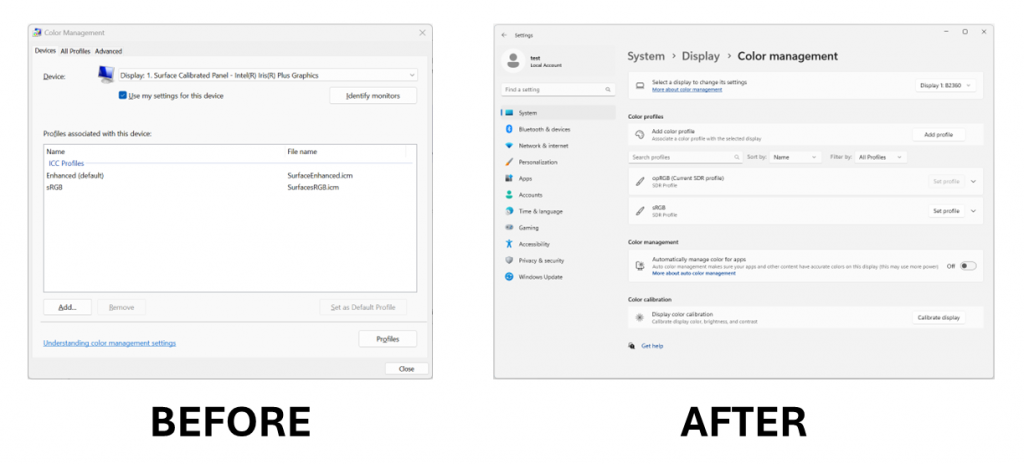
[Editor do Registro]
- O Editor do Registro agora oferece suporte à limitação de uma pesquisa à chave selecionada no momento e seus descendentes.
[APIs do desenvolvedor]
- Começando com esta compilação, estamos introduzindo a API Power Grid Forecast. Essa API permite que os desenvolvedores de aplicativos otimizem o comportamento do aplicativo, minimizando o impacto ambiental ao mudar as tarefas em segundo plano para horários em que mais energia renovável está disponível na rede elétrica local. O resultado são menores emissões de carbono para os usuários do aplicativo. Observe que a qualidade da previsão varia de acordo com a região e não está disponível globalmente. Embora a API esteja disponível nesta compilação, ainda estamos trabalhando em documentação pública, código de exemplo e temos algumas correções de bugs verificadas. Tudo isso deve chegar ao Insiders nas próximas semanas.
- Estamos adicionando um GUID de configuração de retorno de chamada de notificação de economia de energia para representar a nova experiência de economia de energia introduzida na Build 26002. Os aplicativos podem assinar o status de economia de energia passando o GUID apropriado para a API PowerSettingRegisterNotification e podem implementar diferentes comportamentos para otimizar a energia ou o desempenho, dependendo do status atual de economia de energia. Mais detalhes podem ser encontrados aqui.
- Estamos fazendo uma pequena extensão da API do Modo de Energia Eficaz existente para interpretar os novos níveis de economia de energia ao determinar o modo de energia efetivo retornado. A documentação será atualizada em breve.
[Segurança]
- Os desenvolvedores podem usar a estrutura CNG (Cryptography API: Next Generation) para ajudar a proteger chaves do Windows com segurança baseada em virtualização (VBS). Veja esta postagem aqui para obter detalhes.
[Configurações]
- Você pode acessar Configurações > dispositivos Bluetooth & > scanners Printers & para optar por configurar o modo de impressão protegido do Windows, mas clicando no botão de configuração em “Preferências da impressora”. Esta experiência continuará a ser aperfeiçoada em voos futuros.
- Movemos a opção de mostrar sua senha Wi-Fi para a parte superior da página de propriedades Wi-Fi em Configurações > Rede & Internet > Wi-Fi.
- [ADICIONADO] Atualizamos a interface do usuário para Espaços de Armazenamento em Configurações > Sistema > Espaços de Armazenamento > Espaços de Armazenamento para refletir Espaços de forma mais intuitiva. Algumas alterações importantes incluem: remover ícones de status confusos e/ou enganosos, substituir links para o Gerenciamento de Disco por links para Discos e Volumes, compartilhar rótulos e letras da unidade, quando aplicável, oferecer uma explicação para um termo ao passar o mouse sobre ele e adicionar pool de atualização e exclusão. Essa alteração na interface do usuário deve proporcionar maior facilidade de gerenciamento de armazenamento no Windows.
[Outros]
- Ajustamos o texto na notificação quando um PC detecta um carregador lento.
- Agora você pode usar o aplicativo Câmera para ingressar em uma rede Wi-Fi. Basta escanear um código QR com detalhes de Wi-Fi e um link será fornecido que abrirá Configurações para obter rapidamente o novo perfil Wi-Fi adicionado e conectado. Como um lembrete, a partir do Build 25977 no Canary Channel você pode criar seu próprio código QR para Wi-Fi e compartilhá-lo com outras pessoas. Isso também funciona para hotspots móveis.
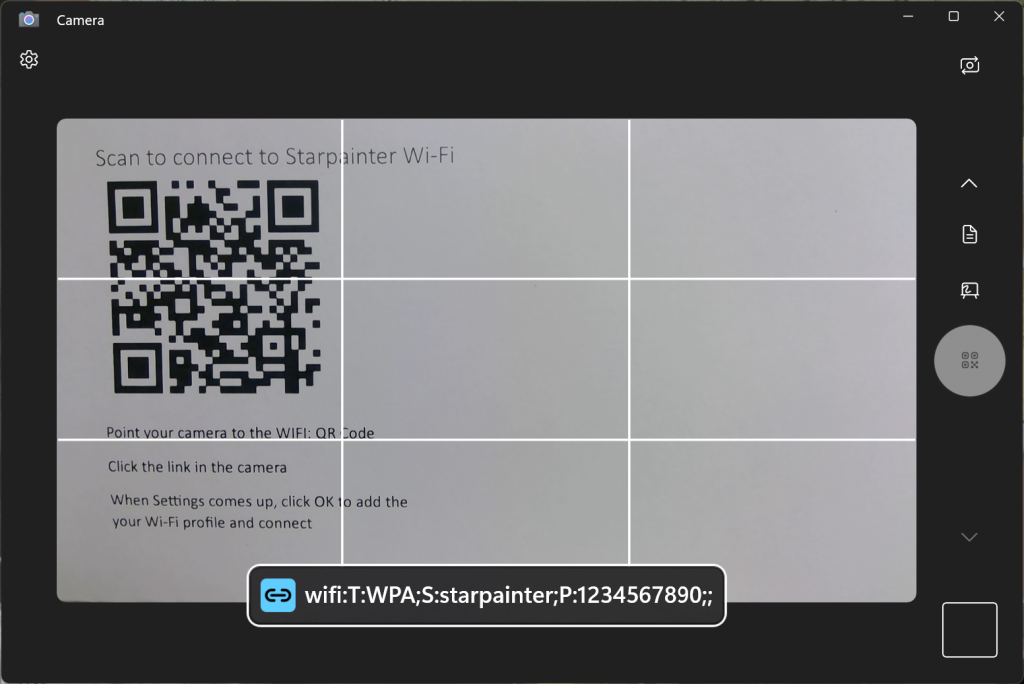
Correções para problemas conhecidos
- Corrigimos o problema em que, em algumas configurações de vários monitores, uma tela aparecia congelada na compilação 26040.
- Corrigido um problema DWM na compilação 26040 que causava alguns problemas de renderização.
- Corrigido um problema que fazia com que o voo Build 26040 falhasse ao instalar para alguns Insiders com o código de erro 0x80188306.
- Corrigido um problema que fazia com que a fila de impressão não abrisse em voos recentes do Canal Canário.
- Fez mais algum trabalho para ajudar a melhorar o desempenho de inicialização do Explorador de Arquivos.
- Corrigido vários travamentos que afetavam a bandeja do sistema e seus submenus.
- O controle deslizante de volume nas configurações rápidas agora fará um som quando ajustado novamente.
- Ao usar a caixa de diálogo Salvar, se você tentar salvar um arquivo na Galeria no Explorador de Arquivos, ele será salvo na biblioteca Imagens em vez de mostrar um erro.
Problemas conhecidos
[Geral]
- [NOTA IMPORTANTE PARA OS JOGADORES – ATUALIZADO!] Alguns jogos populares podem não funcionar corretamente e causar uma verificação de bugs (tela verde) quando iniciados nas compilações mais recentes do Insider Preview no Canal Canary. Certifique-se de enviar comentários no Hub de Feedback sobre quaisquer problemas que você veja ao jogar nessas compilações.
- O conteúdo em alguns aplicativos de streaming de vídeo da Microsoft Store pode não ser reproduzido. Como solução alternativa, tente transmitir a partir de um navegador.
- [NOVO] Estamos trabalhando na correção de um problema que causa um aumento de Insiders experimentando telas pretas a partir da Build 26040 (inclusive ao ativar seu PC do modo de suspensão). Se você encontrar isso, pressionar WIN + CTRL + Shift + B pode resolvê-lo.
- [ADICIONADO] Uma seção Conexão de Vídeo está aparecendo incorretamente em Configurações > Sistema > Exibir > Gráficos que, quando clicados, falharão nas Configurações. Esta seção será removida em um voo futuro.
- [ADICIONADO 09/02] NOTA IMPORTANTE PARA USUÁRIOS DE DRIVE DE DESENVOLVIMENTO: Os insiders na Build 26052 que têm Dev Drives e talvez precisem reverter precisarão fazer backup de seus Dev Drives ANTES de reverter, pois a reversão fará com que os Dev Drives quebrem e os dados sobre eles sejam perdidos.
[Widgets]
- A navegação pelo teclado das subpáginas de configurações de volta para a página Configurações de nível superior está quebrada.
Atualização da Microsoft Store
Os Windows Insiders nos canais Canary e Dev que executam a versão 22401.xxxx.x da Microsoft Store e superior verão a seguinte melhoria sendo implementada:
Páginas novas e melhoradas para o Microsoft 365: melhorámos as páginas do Microsoft 365 para descrever melhor todos os benefícios incluídos na subscrição. Você pode comparar entre planos mensais e anuais para determinar o que é melhor para você e pode procurar os recursos em vários aplicativos incluídos no Microsoft 365.
COMENTÁRIOS: Arquive comentários no Hub de Comentários (WIN + F) na Microsoft Store.
Fonte: Insider Blog